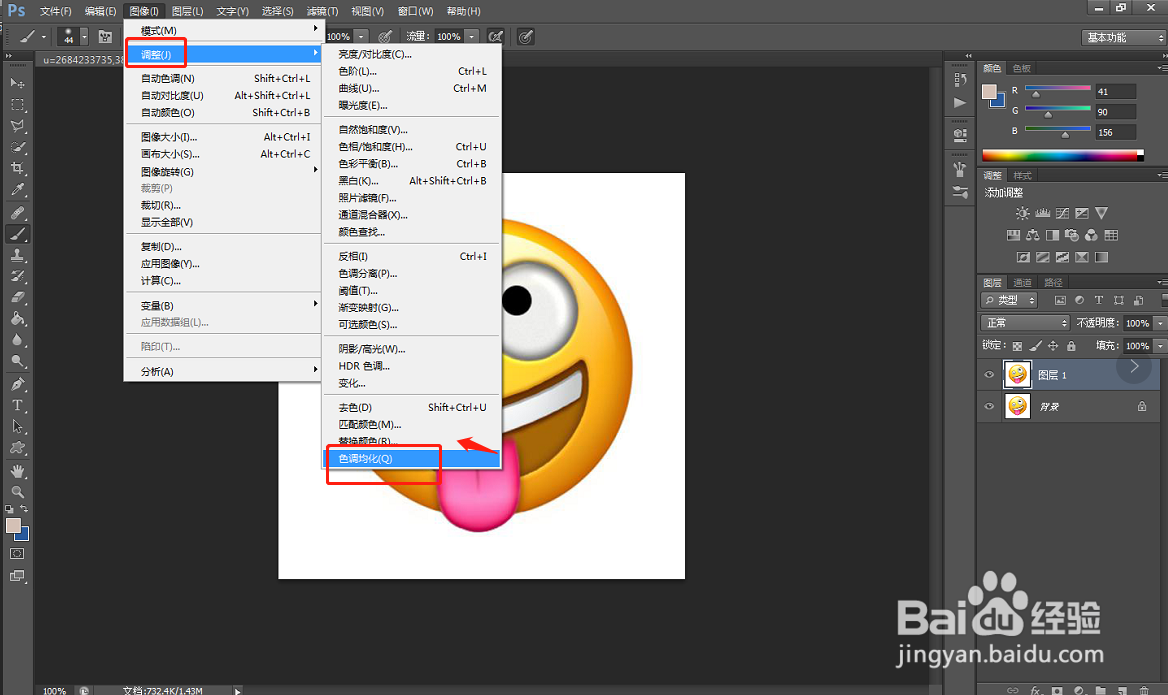1、首先在电脑中打开PS软件,使用“ctrl+o”组合键将需要的图片素材导入。
2、在软件中使用“ctrl+j”组合键,创建一个新的图层解锁背景。
3、点击顶部工具栏中的“图像”——“调整”,进入调整窗口。
4、在弹出的调整窗口中,点击“色调均化”开始进行色彩处理。
5、在右侧的图层窗口中,将混合模式设置为“实色混合”。
6、处理完成后,将制作好的图片存储为想要的格式即可。
7、总结1.首先在电脑中打开PS软件,使用“ctrl+o”组合键将需要的图片素材导入。2.在软件中使用“ctrl+j”组合键,创建一个新的图层解锁背景。3.点击顶部工琼藻樘哒具栏中的“图像”——“调整”,进入调整窗口。4.在弹出的调整窗口中,点击“色调均化”开始进行色彩处理。5.在右侧的图层窗口中,将混合模式设置为“实色混合”。6.处理完成后,将制作好的图片存储为想要的格式即可。